Interface do usuário do designer de consulta baseada em texto (Construtor de Relatórios do Power BI)
APLICA-SE A: Power BI Report Builder
Power BI Desktop
Use o designer de consulta baseado em texto para especificar uma consulta usando a linguagem de consulta suportada pela fonte de dados, executar a consulta e exibir os resultados em tempo de design. Você pode especificar várias instruções Transact-SQL, sintaxe de consulta ou comando para extensões de processamento de dados personalizadas e consultas especificadas como expressões. Como o designer de consulta baseado em texto não pré-processa a consulta e pode acomodar qualquer tipo de sintaxe de consulta, essa é a ferramenta de designer de consulta padrão para muitos tipos de fonte de dados.
Importante
Os usuários acessam fontes de dados quando criam e executam consultas. Você deve conceder permissões mínimas nas fontes de dados, como permissões somente leitura.
O designer de consulta baseado em texto exibe uma barra de ferramentas e os dois painéis a seguir:
Consulta Mostra o texto da consulta, o nome da tabela ou o nome do procedimento armazenado, dependendo do tipo de consulta. Nem todos os tipos de consulta estão disponíveis para todos os tipos de fonte de dados. Por exemplo, o nome da tabela é suportado apenas para o tipo de fonte de dados OLE DB.
Resultado Mostra os resultados da execução da consulta em tempo de design.
Barra de ferramentas do designer de consulta baseado em texto
O designer de consulta baseado em texto fornece uma única barra de ferramentas para todos os tipos de comando. A tabela a seguir lista cada botão na barra de ferramentas e sua função.
| Botão | Description |
|---|---|
| Editar como texto | Alterne entre o designer de consulta baseado em texto e o designer de consulta gráfico. Nem todos os tipos de fonte de dados oferecem suporte a designers de consultas gráficas. |
| Importar | Importe uma consulta existente de um arquivo ou relatório. Somente tipos sql de arquivo e rdl são suportados |
| Execute a consulta e exiba o conjunto de resultados no painel Resultados. | |
| Tipo de comando | Selecione Text, StoredProcedure ou TableDirect. Se um procedimento armazenado tiver parâmetros, a caixa de diálogo Definir parâmetros de consulta será exibida quando você selecionar Executar na barra de ferramentas e poderá preencher os valores conforme necessário. O suporte para o tipo de comando varia de acordo com o tipo de fonte de dados. Por exemplo, apenas OLE DB e ODBC suportam TableDirect. Nota: Se um procedimento armazenado retornar mais de um conjunto de resultados, somente o primeiro conjunto de resultados será usado para preencher o conjunto de dados. |
Tipo de comando Text
Quando você cria um conjunto de dados do SQL Server, o designer de consulta relacional é aberto por padrão. Para alternar para o designer de consulta baseado em texto, selecione o botão de alternância Editar como texto na barra de ferramentas. O designer de consulta baseado em texto apresenta dois painéis: o painel Consulta e o painel Resultado. A figura a seguir rotula cada painel.
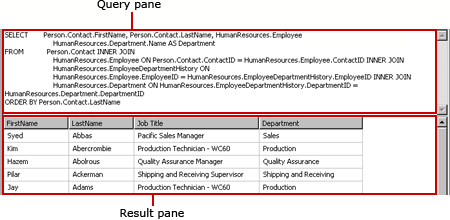
A tabela a seguir descreve a função de cada painel.
| Painel | Function |
|---|---|
| Query | Exibe o texto da consulta Transact-SQL. Use este painel para escrever ou editar uma consulta Transact-SQL. |
| Result | Exibe os resultados da consulta. Para executar a consulta, clique com o botão direito do mouse em qualquer painel e selecione Executar ou selecione o botão Executar na barra de ferramentas. |
Exemplo
A consulta a seguir retorna a lista de nomes da tabela ContactType do banco de dados AdventureWorks2014 para o esquema Person.
SELECT Name FROM Person.ContactType
Quando você seleciona Executar na barra de ferramentas, o comando no painel Consulta é executado e os resultados são exibidos no painel Resultados . O conjunto de resultados exibe uma lista de 20 tipos de contatos, por exemplo, Proprietário ou Agente de vendas.
Tipo de comando StoredProcedure
Quando você seleciona Command typeStoredProcedure, o designer de consulta baseado em texto apresenta dois painéis: o painel Consulta e o painel Resultado. Insira o nome do procedimento armazenado no painel Consulta e selecione Executar na barra de ferramentas. Se o procedimento armazenado usar parâmetros, a caixa de diálogo Definir parâmetros de consulta será aberta. Insira os valores dos parâmetros para o procedimento armazenado. Um parâmetro de relatório é criado para cada parâmetro de entrada de procedimento armazenado.
A figura a seguir mostra os painéis Consulta e Resultados quando você executa um procedimento armazenado. Neste caso, os parâmetros de entrada são constantes.
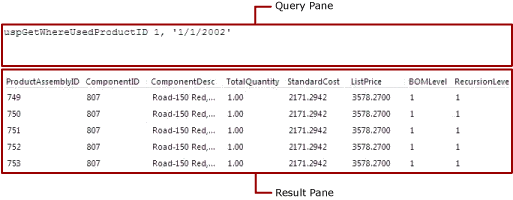
A tabela a seguir descreve a função de cada painel.
| Painel | Function |
|---|---|
| Query | Exibe o nome do procedimento armazenado e quaisquer parâmetros de entrada. |
| Result | Exibe os resultados da consulta. Para executar a consulta, clique com o botão direito do mouse em qualquer painel e selecione Executar ou selecione o botão Executar na barra de ferramentas. |
Exemplo
A consulta a seguir chama o procedimento armazenado AdventureWorks2014 uspGetWhereUsedProductID. Você deve inserir um valor para o parâmetro de número de identificação do produto ao executar a consulta.
uspGetWhereUsedProductID
Selecione o botão Executar (!). Quando solicitado para os parâmetros de consulta, use a tabela a seguir para inserir valores.
| Parâmetro | Valor |
|---|---|
| @StartProductID | 820 |
| @CheckDate | 20010115 |
Para a data especificada, o conjunto de resultados exibe uma lista de 13 identificadores de produto que usaram o número de componente especificado.
Tipo de comando TableDirect
Quando você seleciona Command typeTableDirect, o designer de consulta baseado em texto apresenta dois painéis: o painel Consulta e o painel Resultado. Quando você insere uma tabela e seleciona o botão Executar , todas as colunas dessa tabela são retornadas.
Exemplo
Para um tipo de fonte de dados OLE DB, a consulta de conjunto de dados a seguir retorna um conjunto de resultados para todos os tipos de contato no banco de dados AdventureWorks2014.
Person.ContactType
Quando você insere o nome da tabela Person.ContactType, é o equivalente a criar a instrução SELECT * FROM Person.ContactTypeTransact-SQL.
Conteúdos relacionados
Comentários
Brevemente: Ao longo de 2024, vamos descontinuar progressivamente o GitHub Issues como mecanismo de feedback para conteúdos e substituí-lo por um novo sistema de feedback. Para obter mais informações, veja: https://aka.ms/ContentUserFeedback.
Submeter e ver comentários